Kā ievietot YouTube video vietnē PowerPoint
Literārs Mistrojums / / August 05, 2021
Mēs visi esam izmantojuši attēlus, diagrammas un grafikus, lai padarītu mūsu prezentāciju interesantāku un informatīvāku. Bet vai jūs kādreiz esat domājis par YouTube videoklipa pievienošanu savai prezentācijai? Iekļaujot prezentācijā YouTube videoklipu, auditorija būs vairāk iesaistīta.
YouTube videoklips var kalpot arī kā jautrs veids, kā prezentēt informāciju savai auditorijai. Ja jūs domājat, kā pievienot YouTube videoklipu savai prezentācijai, izpildiet šo rakstu un uzziniet vienkāršākos veidus, kā pievienot YouTube videoklipu savai prezentācijai.
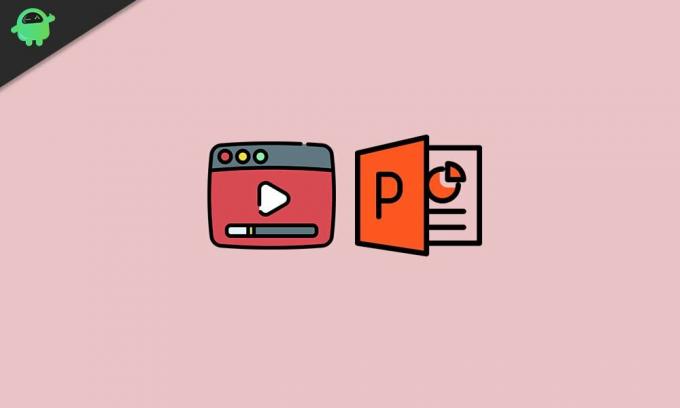
YouTube video ievietošanas PowerPoint darbības:
Saistot YouTube videoklipu ar savu PowerPoint, jums ir jāatstāj slaids, lai atvērtu YouTube vietni. Šis ieradums var parādīties kā mazliet neprofesionāls. Lai sniegtu profesionālu pieskārienu savai prezentācijai, varat veikt tālāk norādītās darbības un pievienot YouTube videoklipu savam PowerPoint.
Piezīme: Lai atskaņotu videoklipu, jums ir jābūt pareizam interneta savienojumam.
1. darbība: meklējiet YouTube videoklipa iegulšanas kodu.
- Dodieties uz YouTube un meklējiet videoklipu, kuru vēlaties pievienot.
- Kad esat atradis videoklipu, noklikšķiniet uz “Dalīties”Videoklipa aprakstā.
- The Kopīgojiet saiti sadaļa tiks atvērta ar dažādām iespējām.
- Klikšķis "Iegult.”
- Parādīsies vēl viens logs, kurā varat pārvaldīt iestatījumus, piemēram, varat sākt videoklipu noteiktā laikā, atlasot “Sāciet plkst”Lodziņā. Jums jāievada laiks, kad vēlaties sākt videoklipu.
- Jūs varat kontrolēt, vai atskaņotāja vadībai vajadzētu parādīties vai ne. Varat arī kontrolēt režīmu Uzlabotais privātums, kas neļauj YouTube apkopot informāciju par apmeklētājiem, kuri apmeklē jūsu vietni. Bet jūs varat izvairīties no šīs iespējas, jo tas nav tik nepieciešams.
- Pēc tam varat noklikšķināt uzKopēt”Pogu loga apakšējā labajā stūrī, lai kopētu iegulto kodu uz starpliktuvi, vai arī varat nospiest Ctrl + C.
- Kad esat veiksmīgi nokopējis video iegulšanas kodu, pārejiet pie nākamās darbības.
2. darbība: ievietojiet YouTube videoklipu programmā PowerPoint.
- Pārejiet uz slaidu, kurā vēlaties pievienot YouTube videoklipu.
- Atlasiet “VideoPoga uz Ievietot cilni.
- Izvēlies "Tiešsaistes video”Opcija, kas parādās nolaižamajā izvēlnē.
- Logā Ievietot video varat meklēt YouTube videoklipu vai ielīmēt iepriekš nokopēto video iegulšanas kodu.
- Kad esat ielīmējis iegulšanas kodu attiecīgajā lodziņā, noklikšķiniet uz bultiņa ikona, kas dota blakus šai lodziņam.
- Jūs esat veiksmīgi pievienojis videoklipu savai prezentācijai.
- Tagad varat noklikšķināt un vilkt stūrus, lai mainītu videoklipa lielumu.
- Sākumā videoklips tiks parādīts kā melns taisnstūris.
- Pēc tam ar peles labo pogu noklikšķiniet uz videoklipa un izvēlietiesPriekšskatījums”Opciju. Apskatot priekšskatījumu, varat spriest, kā video izskatīsies prezentācijas laikā.
Šī raksta beigās jums ir jāsaprot, cik viegli ir prezentācijai pievienot YouTube videoklipu.
Mēs ceram, ka jums izdevās saprast procedūru. Darbības ir vienkāršas, un jūs varat tās viegli veikt pats. Veiciet mūsu darbības uzmanīgi, un prezentācijā varat ievietot jebkuru YouTube videoklipu. Ja jums ir kādi jautājumi vai atsauksmes, lūdzu, pierakstiet komentāru zemāk esošajā komentāru lodziņā.



